Le checklist personalizzate possono essere anche checklist alberate o complesse.
Le Checklist personalizzate sono lo strumento potente per gestire efficacemente le attività e le analisi all’interno del tuo processo lavorativo, ma a vote è necessario creare checklist alberate o complesse che si addentrino in altre checklist per avere una gestione più specifica.
In questo articolo, esploreremo come creare le checklist alberate.
Creazione della Checklist alberata.
All’apertura del modulo Checklist, ti troverai di fronte la pagina che raccoglierà la lista di template Checklist che avrai creato, ciascuno contenente un insieme di domande.
Per creare un nuovo template che costituirà la checklist complessa, clicca sul pulsante (+) posizionato in alto a destra e inizia la creazione di una nuova checklist.
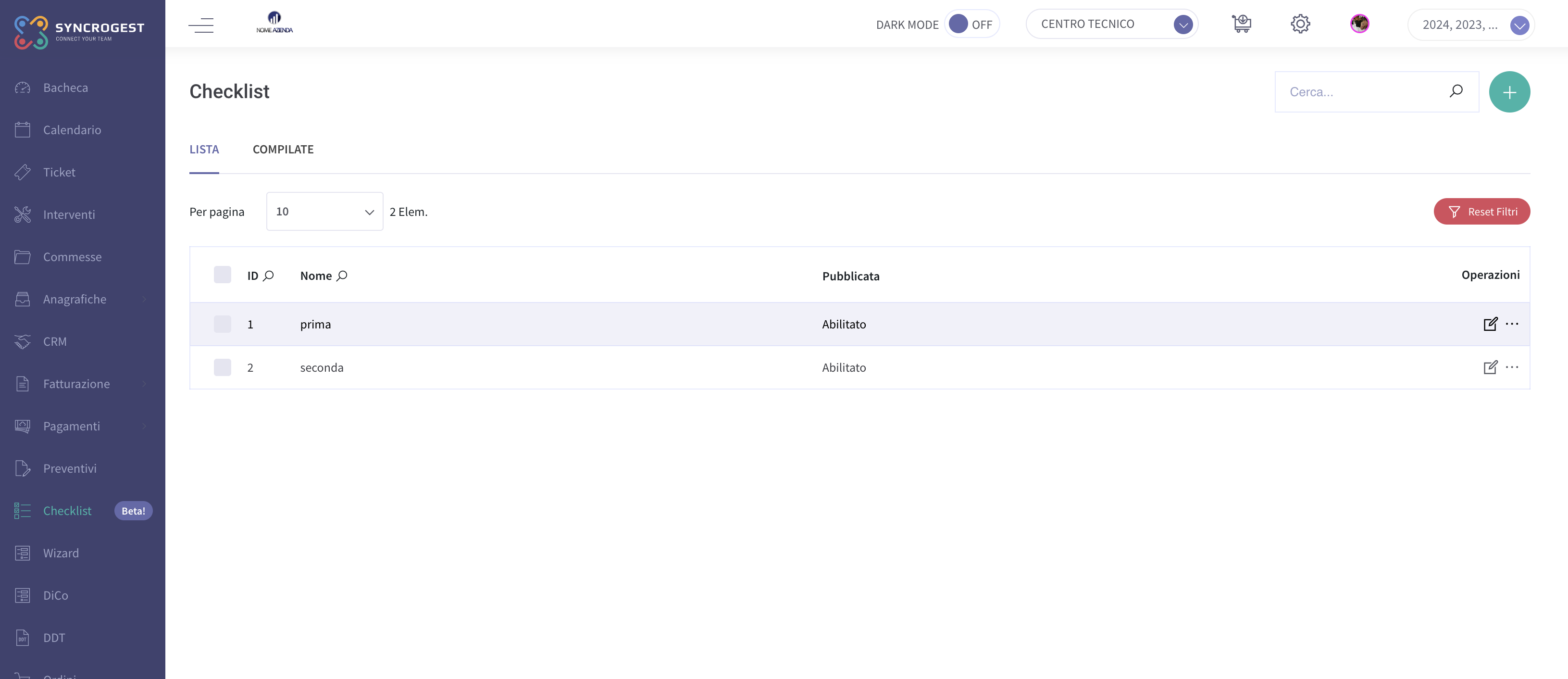
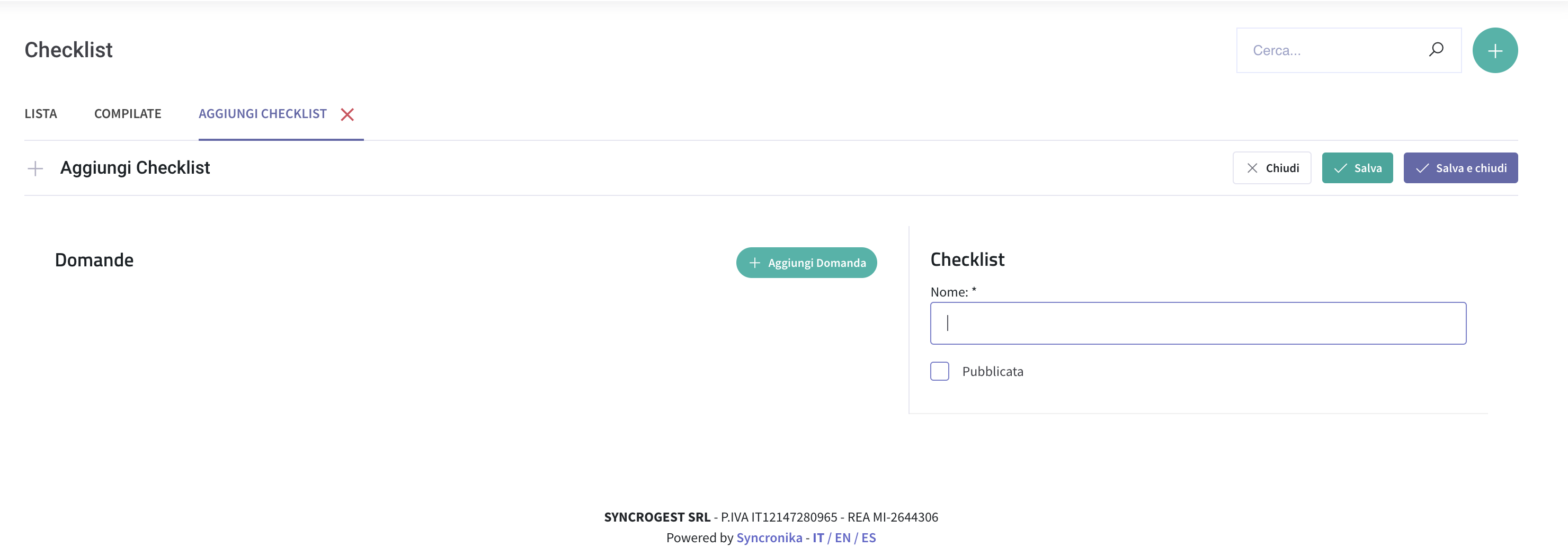
Una volta avviata la creazione di una nuova checklist e aver fornito un nome significativo alla lista, inizia l’inserimento delle domande.
Questo è il cuore della tua checklist, dove potrai definire se una risposta “condiziona” la compilazione entrando in una nuova lista di domande (sottochecklist).
La risposta della domanda dovrà essere di tipo “Condizione”
in questo modo ti si apre una scelta molto simile al radio ma ad ogni risposta puoi linkare scegliendo dalla tendina un’altra checklist che avrai creato in precedenza.
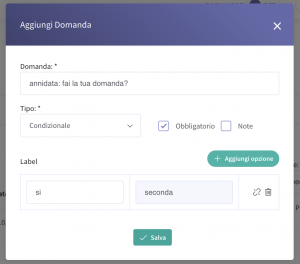
Potrebbe essere comodo in caso di checklist complesse partire dalla creazione le sottochecklist per averle già disponibili da linkare nella check list principale.
Potrebbe esserti utile Come creare una Checklist.
GUARDA IL VIDEO SUI PERMESSI DEL MODULO CHECKLIST